O Gmail no Android é uma ferramenta essencial para muitos usuários, e com razão. Além de enviar e receber e-mails, o aplicativo oferece uma variedade de recursos poderosos que podem aumentar consideravelmente sua produtividade.
Para te auxiliar a extrair o máximo potencial da ferramenta, vamos apresentar sete dos melhores recursos do Gmail para Android, juntamente com instruções detalhadas sobre como usá-los. Anote tudo!
LEIA MAIS: 9 recursos do Windows que geraram polêmica e foram descartados – Mundo e-Tech
1. Personalize ações de deslizar e-mail
Por padrão, o Gmail no Android permite que você deslize os e-mails para a direita ou esquerda para arquivá-los. No entanto, você pode personalizar essas ações para se adequarem melhor às suas necessidades, como excluir, marcar como lido/não lido, mover, entre outros.
Como usar:
- Abra o aplicativo Gmail no seu dispositivo Android.
- Toque no menu de três botões no canto superior direito e selecione “Configurações”.
- Role para baixo e selecione “Configurações gerais”.
- Escolha “Ações de deslizar” e selecione as ações desejadas para deslizar para a direita e esquerda.
2. Formatar e-mails
O Gmail oferece opções de formatação de texto para tornar seus e-mails mais visualmente atraentes e intuitivos. Você pode adicionar negrito, itálico, sublinhado, mudar cores de fonte e adicionar marcadores.
Como usar:
- Abra o Gmail e toque em “Escrever” no canto inferior direito.
- Digite sua mensagem e selecione o texto que deseja formatar.
- Toque e segure no texto selecionado e escolha “Formatar”.
3. Agendar um e-mail
Com o recurso de agendamento, você pode programar o envio de e-mails para uma data e hora específicas, ideal para trabalhar com pessoas em fusos horários diferentes ou enviar e-mails importantes em horários específicos em que você não estiver online.
Como usar:
- Após escrever o e-mail, toque no menu de três botões no canto superior direito.
- Selecione “Agendar envio” e escolha uma data e hora ou toque em “Escolher data e hora” para definir manualmente.
- Confirme a data e hora e toque em “Envio agendado”.
Lembrando que é possível cancelar um e-mail agendado indo até a aba de “Agendado”, selecionando “Cancelar envio”.
4. Limpar histórico de pesquisa do Gmail
O Gmail armazena seu histórico de pesquisa para sugerir resultados relevantes quando você estiver procurando por e-mails ou contatos. No entanto, você pode limpar esse histórico para manter sua privacidade.
Como usar:
- Acesse as configurações do Gmail e selecione “Configurações Gerais”.
- Toque no menu de três botões no canto superior direito e escolha “Limpar histórico de pesquisa”.
- Confirme sua decisão para limpar o histórico de pesquisa.
5. Adicione um status personalizado ao Google Chat
Com esta função, você pode definir um status personalizado no Google Chat para informar aos seus contatos quando você não está disponível para receber mensagens.
Como usar:
- Abra o Gmail e toque no botão “Bate-papo” na parte inferior.
- Toque no menu de três botões no canto superior esquerdo e selecione “Adicionar um status”.
- Escolha um status predefinido ou crie o seu próprio.
6. Enviar e-mails para o Google Tasks
Este recurso permite que você adicione e-mails importantes diretamente ao Google Tasks, integrando suas tarefas diárias com o Gmail.
Como usar:
- Abra um e-mail no Gmail e toque no menu de três botões.
- Selecione “Adicionar às tarefas” e siga as instruções para criar uma tarefa com o conteúdo do e-mail. Lembrando que é preciso que você tenha o aplicativo de tarefas do Google instalado.
LEIA MAIS: Como escanear documentos com o Android sem aplicativo? E com o iPhone?
7. Enviar e-mails confidenciais
Ao ativar o modo confidencial, você pode enviar e-mails com informações sensíveis com opções de segurança adicionais, como definir uma data de validade e exigir uma senha para acessá-lo.
Como usar:
- Abra o Gmail e toque em “Escrever” no canto inferior direito.
- Selecione o menu de três botões e escolha “Modo confidencial”.
- Defina as opções de segurança, como data de validade e senha, e toque em “Salvar”.
Sabemos que a maioria das pessoas também utiliza os celulares para enviar e receber e-mails e, com esses recursos, você pode melhorar a sua experiência com o Gmail no Android e se tornar ainda mais produtivo no gerenciamento de e-mails e tarefas. Experimente cada um deles para descobrir como eles podem facilitar sua vida digital!


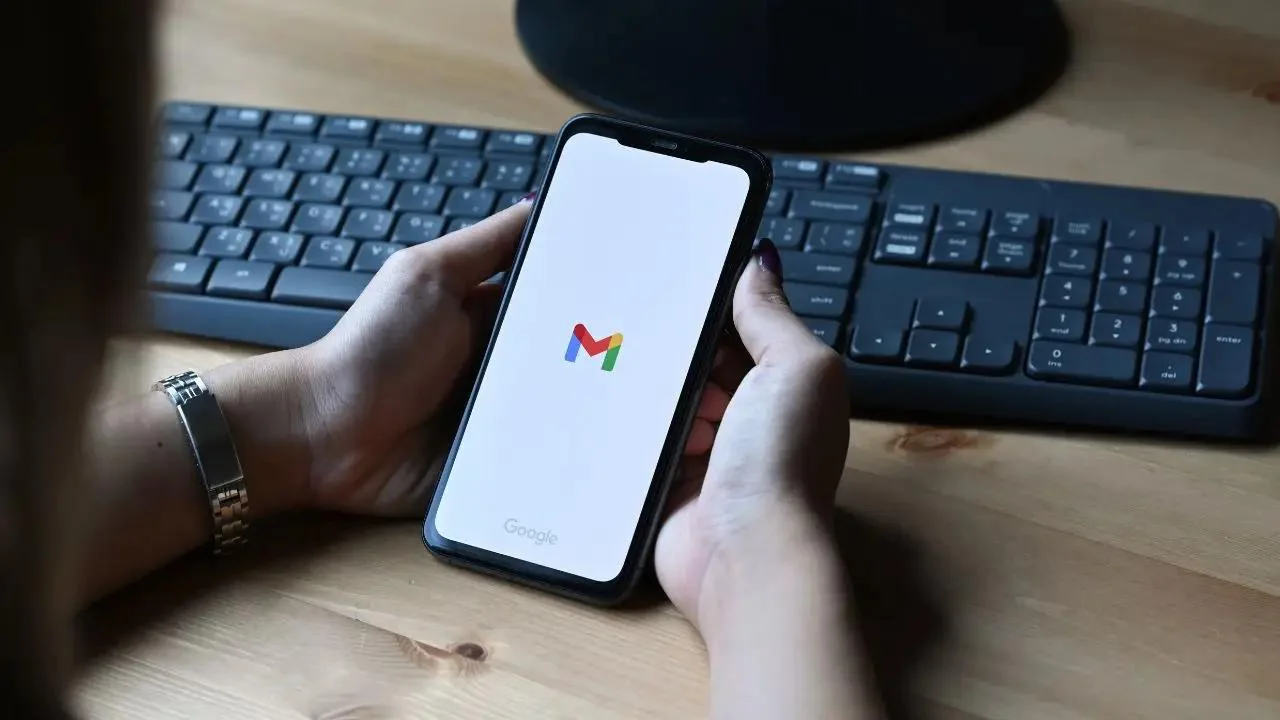










0 comentários